Nikon COOLPIX S1100PJ: 1 Поверните кнопку зуммирования в
1 Поверните кнопку зуммирования в : Nikon COOLPIX S1100PJ
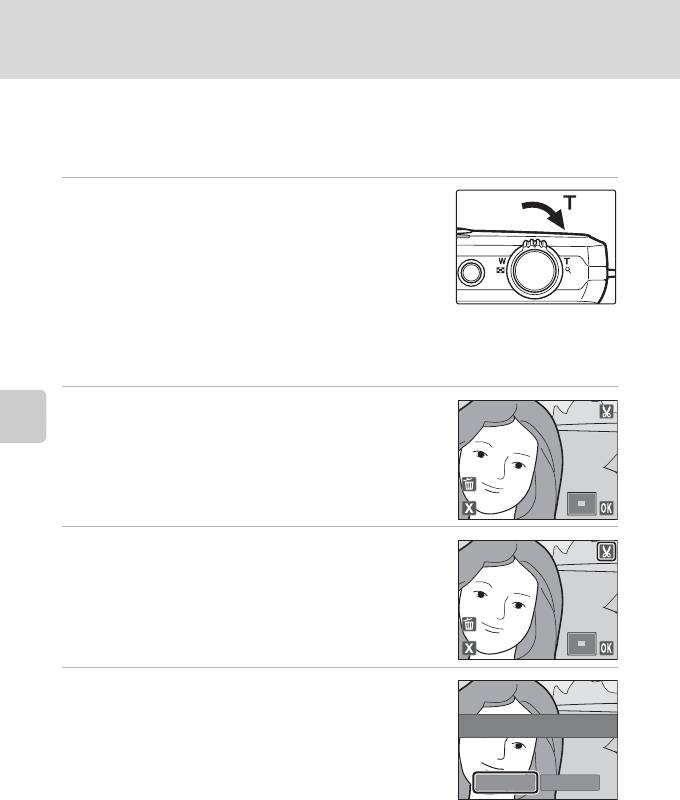
Редактирование снимков
o Кадрирование: Создание кадрированных копий
Создайте копию, содержащую только ту часть снимка, которая отображается на
мониторе, когда при использовании увеличения при просмотре (
A
82)
отображается символ
G
. Кадрированные копии сохраняются как отдельные файлы.
1 Поверните кнопку зуммирования в
положение g (i) в режиме полнокадрового
просмотра для увеличения снимка (A 79).
Чтобы кадрировать снимок, отображаемый в
"вертикальной" (портретной) ориентации, увеличивайте
его до тех пор, пока не исчезнут черные полосы,
отображаемые с обеих сторон монитора. Кадрированный
снимок будет отображаться в горизонтальной ориентации.
Чтобы кадрировать снимок в текущей "вертикальной" (портретной) ориентации, сначала
поверните снимок (A 105), чтобы он отображался в горизонтальной ориентации. После
этого увеличьте снимок, кадрируйте его, а затем придайте ему снова "вертикальную"
(портретную) ориентацию.
2 Подправьте композицию копии.
Поверните кнопку зуммирования в положение g (i) или
f (h) для изменения коэффициента увеличения.
Редактирование снимков
Перемещайте снимок так, чтобы на экране была видна
только та его часть, которую требуется скопировать.
3.0
3 Коснитесь G.
4 Коснитесь Да.
Будет создана кадрированная копия.
Чтобы выйти без сохранения копии, коснитесь Нет.
Копии, созданные с помощью функции кадрирования,
можно определить по символу a, отображаемому в
режиме просмотра.
C Размер изображения
Размер изображения (количество пикселей) кадрированной копии уменьшается, поскольку уменьшается размер области для сохранения.
Если размер кадрированной копии составляет 320 × 240 или 160 × 120, изображение будет выделено серой рамкой, а в режиме
полнокадрового просмотра в верхней части монитора будет отображаться значок уменьшенного снимка
m
.
D Дополнительная информация
Для получения дополнительной информации смотрите раздел "Имена файлов снимков, звуковых файлов и папок" (
A
180).
122
3.0
3.0
×
×
3.0
3.0
3.0
×
×
Сохранить этот снимок в
данном виде?
Да Нет
Оглавление
- 1 Подключите сетевой шнур, как указано ниже.
- 3 После завершения зарядки извлеките батарею и выньте зарядное
- 1 Откройте крышку батарейного отсека/гнезда
- 1 Для включения фотокамеры нажмите
- 5 Выберите порядок отображения дня, месяца и
- 2 Вставьте карту памяти.
- 1 Для включения фотокамеры нажмите
- 1 Подготовьте фотокамеру к съемке.
- 1 Нажмите спусковую кнопку затвора
- 2 Коснитесь нужного варианта удаления.
- 1 Коснитесь левой вкладки, чтобы отобразить
- 1 Коснитесь нижней вкладки, чтобы отобразить
- 4 Плавно нажмите спусковую кнопку
- 1 Коснитесь нижней вкладки, чтобы отобразить
- 4 Нажмите спусковую кнопку затвора, чтобы
- 1 Коснитесь нижней вкладки, чтобы отобразить
- 1 Воспользуйтесь штативом или другими средствами стабилизации
- 1 Нажмите кнопку A в режиме
- 1 Коснитесь A в режиме съемки.
- 1 Коснитесь o.
- 1 Коснитесь s (Ведение объекта).
- 3 Нажмите спусковую кнопку затвора, чтобы
- 2 Коснитесь нижней вкладки, чтобы отобразить
- 1 Нажмите кнопку A в режиме
- 5 Сделайте следующий снимок.
- 1 Нажмите кнопку A в режиме
- 1 Нажмите кнопку c в режиме
- 1 Отображение снимков в режиме просмотра (A 32), режиме
- 1 Нажмите кнопку c в режиме
- 1 Коснитесь правой вкладки в режиме
- 1 Коснитесь нижней вкладки в режиме
- 1 Выберите снимок, который требуется
- 1 Переключитесь в режим просмотра
- 1 Выберите нужный снимок в режиме
- 4 Включите или выключите печать даты съемки
- 1 Переключитесь в режим просмотра
- 1 Выберите снимок, который требуется
- 1 Выберите нужный снимок в режиме
- 1 Выберите требуемый снимок в режиме
- 4 Коснитесь Да.
- 1 Выберите требуемый снимок в режиме
- 4 Коснитесь Да в окне подтверждения.
- 1 Выберите требуемый снимок в режиме
- 5 Коснитесь Да.
- 1 Выберите требуемый снимок в режиме
- 1 Поверните кнопку зуммирования в
- 1 Включите фотокамеру и переведите ее в
- 1 Выключите фотокамеру. 2 Подключите фотокамеру к телевизору с помощью входящего в
- 2 Убедитесь, что фотокамера выключена. 3 Подключите фотокамеру к компьютеру с помощью USB-кабеля,
- 5 Запустите функцию передачи изображений ViewNX 2 программы
- 1 Выключите фотокамеру. 2 Включите принтер.
- 1 Коснитесь B или C для выбора требуемого
- 6 Коснитесь Начать печать.
- 3 Коснитесь нужного параметра размера
- 5 Начнется печать.
- 1 Коснитесь нижней вкладки в режиме съемки
- 1 Коснитесь Часовой пояс.
- 3 Коснитесь o.
- 1 Коснитесь нужного параметра на экране
- 1 Разместите фотокамеру.
- 5 Переключите изображение с помощью пульта дистанционного
- 3 Начнется показ слайдов.
- 1 Коснитесь w (Просмотр выбр. снимков) в
- 2 Коснитесь z.
- 2 Измените имя папки и файлов JPEG.






